Печать изображения из программы Photoshop
Изображение в программе Photoshop может быть распечатано на лазерном или цветном принтере (например, струйном или устройстве с термической возгонкой красителя) или фотонаборном автомате. Изображение может быть импортировано из программы Photoshop и распечатано средствами графического редактора, такого как FreeHand или Illustrator; программы верстки, например QuarkXPress или InDesign; мультимедийного приложения, такого как Director или After Effects; либо подготовлено для просмотра в режиме реального времени (подробнее об этом см. главу 23).
В этой главе содержатся инструкции по выводу изображения на печать с использованием разных печатающих устройств, применению треппинга, подготовке изображения для другого приложения, сохранению файла в форматах EPS, DCS, TIFF, BMP или PICT, созданию двухцветных изображений, а также использованию цветов из каталога PANTONE. Последняя часть этой главы посвящена основам воспроизведения цвета. О том, как распечатать плашечный цветовой канал, см. раздел "Печать изображения с каналами заказного цвета" главы 11.
Нажмите и удерживайте кнопку мыши, указывая на левый нижний угол окна приложения, чтобы отобразить миниатюру текущей страницы, показывающую расположение картинки на листе бумаги. Чтобы получить информацию о файле, нажмите клавишу ALT и удерживайте нажатой кнопку мыши, указывая на то же поле (рис. 22.1).
В табл. 22.1 приведены данные, касающиеся разрешения устройств вывода на печать.
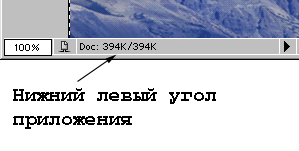
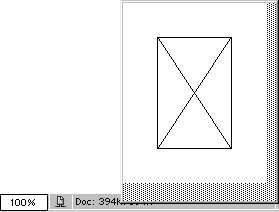
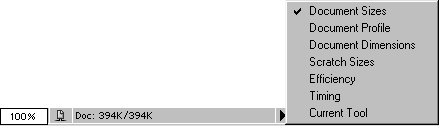
Рис. 22.1. Информация о файле и миниатюра страницы
Таблица 22.1. Разрешение устройств вывода на печать.
| Hewlett Packard LaserJet | 600 или 1200dpi |
| Hewlett Packard DeskJet | 600x300/2400x1200 dpi |
| IRIS SmartJet | 300 dpi (выглядит как 1600 dpi) |
| 3M Rainbow | 300 dpi |
| Canon Color Laser/Fiery | 400-600 dpi |
| Epson Stylus Color/Photo струйный | 1440x720 dpi |
| Фотонаборное устройство вывода Linotronic | 1200-4000 dpi |
Только видимые слои и каналы будут отображаться при печати.
